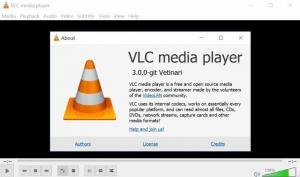Як експортувати закладки та нотатки EPUB в Microsoft Edge
З останніми оновленнями Windows 10 браузер Edge отримав можливість експортувати дані книги EPUB. Багато користувачів вітали цю зміну. Формат EPUB дуже популярний і широко використовується. Edge підтримує EPUB з Windows 10 Creators Update. Давайте подивимося, як експортувати дані про ваші книги, такі як прогрес читання, нотатки та закладки.
Реклама
EPUB – надзвичайно популярний формат для електронних книг. Технічно він використовує стиснення ZIP і текстові файли зі спеціальною розміткою. Сьогодні багато програмних та апаратних засобів для читання електронних книг підтримують EPUB. Браузер Edge може відображати файли EPUB у своїх вкладках.
Функція читання EPUB має кілька корисних функцій. Це має
- можливість регулювати розмір шрифту,
- можливість налаштувати шрифт,
- три теми, щоб змінити зовнішній вигляд книги.
- здатність до анотувати свої книги EPUB.
- можливість додавати закладки, виділення та читати вголос.
Починаючи з Windows 10 build 17093, ви можете експортувати свої нотатки, закладки та прогрес читання для книг EPUB, які ви читаєте за допомогою Microsoft Edge. Ця операція підтримує книги EPUB, отримані з Microsoft Store. Ось як це можна зробити.
Щоб експортувати закладки та нотатки EPUB у Microsoft Edge, виконайте наступне.
- Відкрийте Edge і натисніть кнопку Налаштування з трьома крапками.

- На панелі налаштувань натисніть на Налаштування пункт.
- У налаштуваннях прокрутіть униз до Розширені налаштування і натисніть кнопку Переглянути розширені налаштування.

- Прокрутіть вниз Aрозширені налаштування сторінку до Печиво розділ. Там ви знайдете Експортувати дані книги кнопку. Натисніть його.
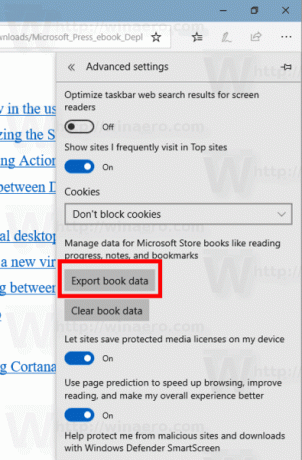
- У наступному діалоговому вікні виберіть свій обліковий запис Microsoft, якщо буде запропоновано.
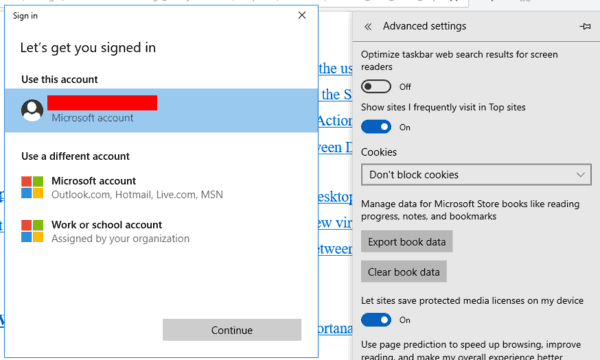
Ви закінчили. Залежно від розміру вашої колекції електронних книг це може зайняти деякий час. Будь ласка, будьте терплячі. Microsoft Edge збере все, що стосується ваших книг у форматі EPUB, і помістить у ZIP-архів. Після цього вам буде запропоновано завантажити цей архів.

Цікаві статті:
- Друк веб-сторінок без зайвого вмісту в Microsoft Edge
- Як закрити запит на завантаження в Edge за допомогою гарячої клавіші
- Вимкніть підказку завантаження Edge в Windows 10
- Вимкнути звук на вкладці в Microsoft Edge у Windows 10
Це воно.